구글 지메일은 MailTrack이라는 부가 기능을 무료로 설치하여 메일을 받은 상대방이 수신을 했는지에 대한 확인을 할 수 있습니다. 실제로 MailTrack을 사용해보고 느낀 장점 및 단점과 설치방법에 대해 간단명료하게 소개해드립니다.
MailTrack 이란?
MailTrack은 메일을 받은 상대방이 수신을 확인하면 발송인에게 수신 확인 결과를 안내해주는 구글 지메일 전용 부가 기능 입니다.
MailTrack은 구글 지메일의 기본 기능이 아니라, 부가적으로 설치를 해줘야만 사용할 수 있으며 구글 확장 프로그램 기능을 통해 간단하게 설치가 가능한 서비스입니다.
MailTrack 설치 방법
MailTrack 설치는 구글 지메일 내에 있는 부가기능 설치 및 크롬 확장 프로그램 설치 두 가지를 통해 진행됩니다.
MailTrack 설치 방법은 아래 순서대로 진행됩니다.
1. 구글 지메일에 접속합니다.
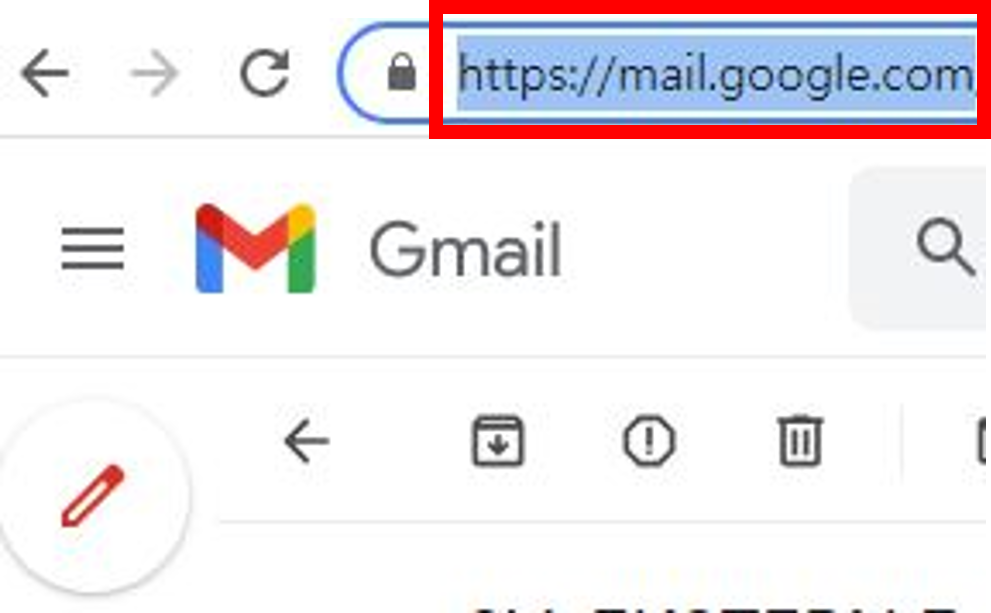
2. 우측 사이드바에 위치한 부가기능 설치하기 버튼을 클릭합니다.

3. 검색창에 MailTrack을 입력합니다.

4. MailTrack을 설치합니다.

5. MailTrack 설치 권한을 허용합니다.

6. MailTrack을 설치합니다.
7. Chrome 웹 스토어로 이동합니다.
8. Gmail의 메일 추적(제공업체 : mailtrack.io) 프로그램을 클릭합니다.
9. Chrome에 추가합니다.
10. Gmail 메일 추적 프로그램을 활성화합니다.

위 1~10까지의 내용을 순서대로 따라 하시면 MailTrack을 통해 구글 지메일 수신 확인 기능을 사용하실 수 있습니다.
MailTrack 사용 방법
MailTrack을 사용하시면 기존에는 보이지 않던 체크박스가 생기신 것을 확인하실 수 있습니다.

구글 지메일 보낸 편지함에 들어가셔서 메일이 정상적으로 수신이 되었는지를 확인할 수 있으며, 체크박스를 통해 메일 발신 성공 여부 및 수신 확인 여부를 체크하실 수 있습니다.
- 체크박스 1개 초록색 활성화 : 메일 발송 완료
- 체크박스 2개 초록색 활성화 : 상대방 메일 수신 완료
MailTrack 장점
MailTrack의 가장 큰 장점은 무료로 지메일 수신 확인 기능을 사용할 수 있다는 점입니다.
MailTrack을 제외한 나머지 메일 수신 확인 프로그램은 매달 일정 금액 결제를 해야만 정상적으로 사용이 가능합니다.
더군다나, MailTrack은 상대방이 메일을 수신했는지에 대한 여부도 명확하게 체크를 하기 때문에 실제 사용자들의 만족도도 높은 프로그램입니다.
설치방법도 단순하고, 수신 확인 기능의 정확도도 높고, 무료로 이용을 할 수 있는 3가지가 MailTrack의 장점입니다.
MailTrack 단점
- 유료 결제 유도
- 홍보 스팸 메일
MailTrack 단점 1. 유료 결제 유도
MailTrack의 첫 번째 단점은 유료 결제를 유도한다는 점입니다.

MailTrack은 무료로 이용이 가능하지만, 무료로 이용할 경우 메일을 발신할 때 MailTrack 로고가 자동으로 추가된다는 단점이 있습니다.
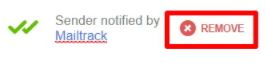
메일 수신 확인 기능을 사용하더라도, 상대방에게 알리고 싶지 않은 경우도 있으며 기업 간의 메일을 주고받을 때에는 상업성이 들어간 로고를 넣는 것을 지양하는 경우가 대다수 이기 때문에 불편한 부분이 존재합니다.
MailTrack 로고를 삭제하기 위해서는 Pro 버전으로 업그레이드해야 하며, Pro 버전으로 업그레이드 시 매월 일정 금액을 유료 결제해야 합니다.
MailTrack은 무료 버전으로 이용을 하기 위해서 대다수분들이 사용을 하는데, 지속적인 로고 추가로 사용자들에게 불편함을 겪게 합니다.
MailTrack이 처음에는 무료라서 이용을 시작했지만 실제로 사용해보니 지속적으로 유료 결제를 유도하는 점 때문에 많은 사용자들이 삭제까지 하는 치명적인 단점이 존재합니다.
MailTrack 단점 2. 홍보 스팸 메일
MailTrack의 두 번째 단점은 심각하게 홍보 스팸 메일을 자주 보낸다는 점입니다.

저도 실제로 MailTrack을 이용하면서 무료로 사용하기 위해서는 로고 사용이 필수인 점 때문에 삭제를 했습니다.
그런데, 삭제를 하고 나니, 하루 4~5통가량 MailTrack 관계자로부터 홍보 스팸 메일이 오기 시작했습니다.
지속적인 홍보 스팸 메일 때문에 수신 차단을 하기도 했으나, MailTrack 관계자들의 계정은 여러 개이며 계정을 바꿔가면서 홍보 스팸 메일을 보내니 차단을 해도 계속해서 메일을 받게 된다는 점이 상당히 불쾌했습니다.
MailTrack 이용을 지속적으로 하지 않고, 만약 저처럼 삭제를 하시게 되면 이러한 홍보 스팸 메일을 받으실 수 있다는 점 참고 바랍니다.
이상으로 구글 지메일 수신 확인 가능한 MailTrack 소개 리뷰를 마칩니다. 감사합니다.
'유용한 정보 팁' 카테고리의 다른 글
| 2022년 1월 공모주 청약 일정 요약 (0) | 2021.12.27 |
|---|---|
| 고요의 바다 관련주 TOP3 완벽 정리 (0) | 2021.12.26 |
| 2021 연말정산 환급금 조회 방법 완벽 정리 (0) | 2021.12.24 |
| 샵백 이용 방법 완벽 정리 (0) | 2021.12.23 |
| 디즈니플러스 1년 무료 이용 방법 완벽 정리 (0) | 2021.12.23 |


